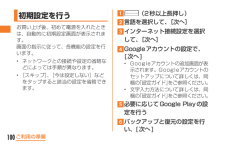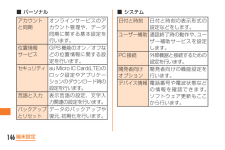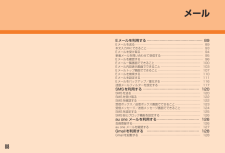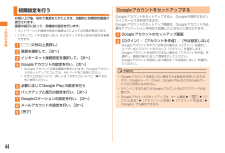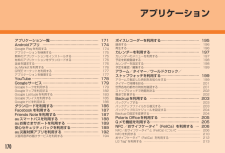Q&A
取扱説明書・マニュアル (文書検索対応分のみ)
"復元" 一致するキーワードは見つかりませんでした。
"復元"100 - 110 件目を表示
100ご利用の準備初期設定を行うお買い上げ後、初めて電源を入れたときは、自動的に初期設定画面が表示されます。画面の指示に従って、各機能の設定を行います。•ネットワークとの接続や設定の省略などによっては手順が異なります。•[スキップ]、[今は設定しない]などをタップすると該当の設定を省略できます。a ■(2秒以上長押し)b 言語を選択して、[次へ]c インターネット接続設定を選択して、[次へ]d Googleアカウントの設定で、[次へ]•Googleアカウントの追加画面が表示されます。Googleアカウントのセットアップについて詳しくは、同梱の「設定ガイド」をご参照ください。•文字入力方法について詳しくは、同梱の「設定ガイド」をご参照ください。e 必要に応じてGoogle Playの設定を行うf バックアップと復元の設定を行い、[次へ]
175付録クアップ等のご利用料金にかかる損害、その他FeliCaチップ内のデータの消失、毀損等、又は第三者の不正利用により生じた損害等、おサイフケータイ®対応サービスに関して生じた損害について、また、SPバックアップ等を受けるまでにおサイフケータイ®対応サービスをご利用できない期間が生じたことにより損害が生じたとしても、当社は責任を負いかねますのであらかじめご了承ください。•当社は、いかなる場合もFeliCaチップ内のデータの再発行や復元、一時的なお預かり、他のFeliCaチップへの移し替え等を行うことはできません。■■ FeliCaチップの固有の番号等の通知について•おサイフケータイ®対応サービスによっては、お客さまのおサイフケータイ®に搭載されたFeliCaチップを特定するために、当該FeliCaチップ固有の番号が、おサイフケータイ®対応サービスを提供する当該SPに送信される場合があります。•当社は、SPがおサイフケータイ®対応サービスを提供するために必要な範囲で、お客さまのおサイフケータイ®に搭載されたFeliCaチップ固有の番号と、FeliCaチップ内のデータが消去されているか否か、及び当該FeliC...
146端末設定■■ パーソナルアカウントと同期オンラインサービスのアカウント管理や、データ同期に関する基本設定を行います。 位置情報サービスGPS機能のオン/オフなどの位置情報に関する設定を行います。 セキュリティau Micro IC Card(LTE)のロック設定やアプリケーションのダウンロード時の設定を行います。言語と入力 表示言語の設定、文字入力関連の設定を行います。 バックアップとリセットデータのバックアップや復元、初期化を行います。 ■■ システム日付と時刻日付と時刻の表示形式の設定などをします。ユーザー補助 通話終了時の動作や、ユーザー補助サービスを設定します。 PC接続 外部機器と接続するための設定を行います。 開発者向けオプション開発者向けの機能設定を行います。 デバイス情報 電話番号や電波状態などの情報を確認できます。ソフトウェア更新もここから行います。
88メールEメールを利用する ………………………………………… 89Eメールを送る ……………………………………………………………… 89本文入力中にできること……………………………………………………93Eメールを受け取る………………………………………………………… 94新着メールを問い合わせて受信する………………………………………95Eメールを確認する………………………………………………………… 96Eメール一覧画面でできること………………………………………… 100Eメール内容表示画面でできること…………………………………… 103Eメールトップ画面でできること……………………………………… 107Eメールを検索する……………………………………………………… 110Eメールを設定する……………………………………………………… 111Eメールをバックアップ/復元する…………………………………… 116迷惑メールフィルターを設定する………………………………………117SMSを利用する ………………………………………… 120SMSを送る ……………………………………………………………… 120SMSを受け取る...
44ご利用の準備初期設定を行うお買い上げ後、初めて電源を入れたときは、自動的に初期設定画面が表示されます。画面の指示に従って、各機能の設定を行います。•ネットワークとの接続や設定の省略などによっては手順が異なります。•「スキップ」、「今は設定しない」などをタップすると該当の設定を省略できます。a ■(2秒以上長押し)b 言語を選択して、[次へ]c インターネット接続設定を選択して、[次へ]d Googleアカウントの設定を行い、[次へ]•Googleアカウントの設定画面が表示されます。Googleアカウントのセットアップについては、44 ページをご参照ください。•文字入力方法について、詳しくは「文字入力について」(uP.63)をご参照ください。e 必要に応じてGoogle Playの設定を行うf バックアップと復元の設定を行い、[次へ]g Googleロケーションの設定を行い、[次へ]h メールアカウントの設定を行い、[次へ]i [完了]GoogleアカウントをセットアップするGoogleアカウントをセットアップすると、Googleが提供するオンラインサービスを利用できます。Googleア...
170アプリケーションアプリケーション一覧……………………………………171Androidアプリ………………………………………… 174Google Playを利用する ……………………………………………… 174アプリケーションを検索する……………………………………………175無料のアプリケーションをインストールする…………………………175有料のアプリケーションをダウンロードする…………………………176返金を請求する……………………………………………………………176au Marketを利用する………………………………………………… 176GREEマーケットを利用する ………………………………………… 177アプリケーションを管理する……………………………………………177YouTube ………………………………………………… 178Googleサービス………………………………………… 179Googleトークを利用する ……………………………………………… 179Googleマップを利用する……………………………………………… 182Google Latitudeを利用する……………………………………...
294付付付付付•SPがお客さまに提供するFeliCaチップ内のデータのバックアップ、移し替え等の措置(以下、SPバックアップ等といいます)については、SPの定めるおサイフケータイ®対応サービスの提供条件によります。おサイフケータイ®対応サービスのご利用開始前に必ず、当該おサイフケータイ®対応サービスを提供するSPに対し、SPバックアップ等の有無及び内容等についてご確認ください。SPバックアップ等のないサービスを選択したこと、SPバックアップ等を利用しなかったこと、又はSPバックアップ等が正常に機能しなかったこと等によりFeliCaチップ内のデータのバックアップ等が行われなかった場合であっても、それにより生じた損害、SPバックアップ等のご利用料金にかかる損害、その他FeliCaチップ内のデータの消失、毀損等、又は第三者の不正利用により生じた損害等、おサイフケータイ®対応サービスに関して生じた損害について、また、SPバックアップ等を受けるまでにおサイフケータイ®対応サービスをご利用できない期間が生じたことにより損害が生じたとしても、当社は責任を負いかねますのであらかじめご了承ください。•当社は、いかなる場合もF...
180付録利用により生じた損害等、NFCサービスに関して生じた損害について、また、SPバックアップ等を受けるまでにNFCサービスをご利用できない期間が生じたことにより損害が生じたとしても、当社は責任を負いかねますのであらかじめご了承ください。•当社は、いかなる場合もNFCデータの再発行や復元、一時的なお預かり、他への移し替え等を行うことはできません。■■au電話並びにauMicro IC Card(LTE)固有の番号等の通知について•NFCサービスによっては、お客さまのau電話及びau Micro IC Card(LTE)を特定するために、当該のau電話並びにau Micro IC Card(LTE)の固有番号が、当該SPに送信される場合があります。•当社は、SPがNFCサービスを提供するために必要な範囲で、お客さまのau電話並びにau Micro IC Card(LTE)固有の番号と、NFCデータが消去されているか否か、及びau電話並びにau Micro IC Card(LTE)の解約処理情報について、当該SPに通知する場合があります。
203アプリケーションBackupを利用する「Backup」アプリケーションを利用すると、アプリケーション(ダウンロード/プリインストール)、カレンダー(スケジュール)、システム設定、ブックマーク、ホーム画面、メッセージ(SMS)、通話ログ(通話履歴)、連絡先をmicroSDメモリカードまたは内部ストレージにバックアップできます。memo•同期されている連絡先、カレンダーはバックアップされません。バックアップするa ホーム画面 u[アプリ] u[基本ツール] u[Backup] Backupトップ画面が表示されます。初回起動時は、バックアップアプリについての説明画面が表示されたあと、使用許諾契約書を確認する画面が表示されます。内容をご確認のうえ、[同意]をタップしてください。b [バックアップ] u[メモリーカード]/[本体メモリ]c [新規追加]すでにバックアップしたファイルがある場合は、ファイル名をタップするとファイルを置き換えてバックアップできます。d バックアップファイルの名前を入力し、[続行]バックアップ項目のリストが表示されます。e チェックを付ける/外すf [続行]バックアップファイ...
235端末設定接続の設定をする外部機器と接続するための設定を行います。a 設定メニュー画面 u[PC接続] b 以下の項目をタップUSB接続の種類充電のみ充電のみを行います。メディア同期(MTP)ファイルの転送、またはWindows Media Playerと同期をします。USBテザリングデータ通信をUSB接続したPCと共有します。LGソフトウェア「LG PC Suite」との接続に使用します。 カメラ(PTP)カメラとして接続し、写真を転送します。接続時に確認パソコンと接続するときに、USB接続モードを常に確認するかどうかを設定します。ヘルプ 「USB接続の種類」のヘルプを表示します。PC SuiteWi-Fi®でPC Suiteに接続するかどうかを設定します。■■LG PC SuiteとはLG PC Suiteは本製品とパソコンをWi-Fi®でリンクして、データの管理や同期、転送などができる機能です。本製品でパソコンに保存しているマルチメディアコンテンツを利用したり、マーケットなどで購入したアプリケーションを管理・転送したり、本製品の状態をバックアップ・復元したりできます。PC Suiteについて詳し...